Jak znaleźć zapisane posty i oferty pracy na LinkedIn
Różne / / August 11, 2023
Czy masz trudności ze śledzeniem wszystkich cennych postów na LinkedIn i ofert pracy? W tym artykule podpowiemy, jak znaleźć zapisane posty i oferty pracy na LinkedIn, aby uzyskać wszystkie niezbędne aktualizacje. Możesz wydajnie organizować i uzyskiwać dostęp do treści, które są dla Ciebie najważniejsze, wykonując kilka prostych czynności.
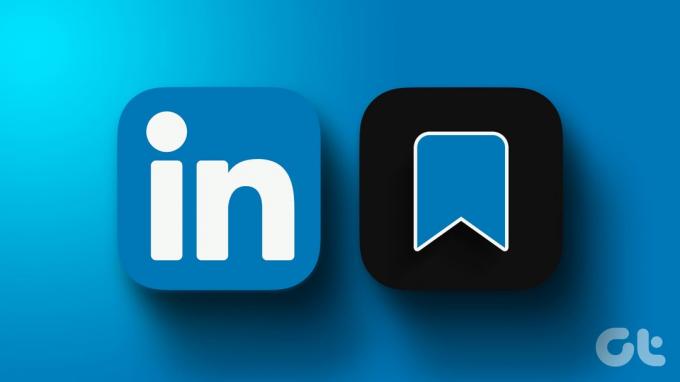
Dlaczego chcesz zapisywać posty i oferty pracy na LinkedIn? Odpowiedź jest prosta – LinkedIn to skarbnica cennych spostrzeżeń, ofert pracy i aktualności branżowych. Zapisując posty i oferty pracy, możesz tworzyć zakładki do treści i szybko do nich wracać później oraz być na bieżąco z najnowszymi wiadomościami i perspektywami zatrudnienia.
Z tym zrozumieniem zacznijmy od procesu. Najpierw zrozumiemy, jak zapisywać oferty pracy lub posty.
Zapisywanie oferty pracy lub posta na LinkedIn jest dość proste. Zacznijmy od kroków dla pulpitu.
Na pulpicie
Krok 1: Otwórz LinkedIn w preferowanej przeglądarce na komputerze z systemem Windows lub Mac.
Przejdź do LinkedIna
Krok 2: Kliknij Praca na górnym pasku nawigacyjnym.
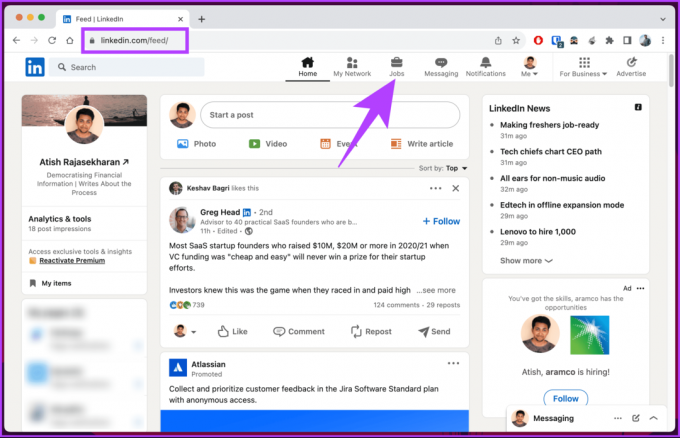
Krok 3: wyszukaj stanowisko, lokalizację na górnym pasku wyszukiwania i kliknij Szukaj. Po znalezieniu pracy, którą chcesz lub preferujesz, wykonaj poniższe czynności.
Krok 4: Kliknij zadanie, które chcesz zapisać, a następnie kliknij przycisk Zapisz po prawej stronie.

Otóż to. Z łatwością zapisałeś ofertę pracy na LinkedIn. Jeśli masz wiele ofert pracy do zapisania na LinkedIn, będziesz musiał powtórzyć powyższe kroki.
Na komórce
Niezależnie od tego, czy jesteś użytkownikiem Androida czy iOS, kroki są takie same. Ale dla demonstracji idziemy z Androidem. Wykonaj poniższe kroki.
Krok 1: Uruchom aplikację LinkedIn i przejdź do Oferty pracy z dolnego paska nawigacyjnego.

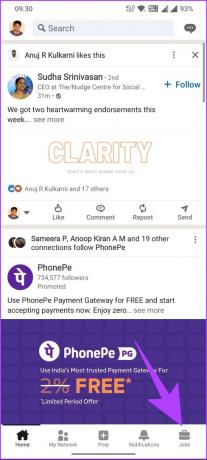
Krok 2: wyszukaj stanowisko i lokalizację na górnym pasku wyszukiwania. Po znalezieniu pracy, którą chcesz lub preferujesz, wykonaj poniższe czynności.
Krok 3: Na następnym ekranie wyszukaj ofertę pracy lub wybierz ją z sugerowanej lub zalecanej listy, a następnie dotknij ikony zakładki, aby zapisać ofertę.
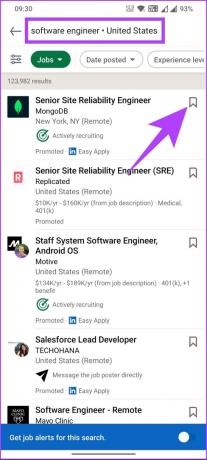
Proszę bardzo. Zapisałeś ofertę pracy na LinkedIn, do której możesz uzyskać dostęp w dowolnym momencie.
Przeczytaj także: Jak znaleźć czyjeś urodziny na LinkedIn
Jak zapisać post na LinkedIn
Zapisywanie posta nie różni się niczym od zapisywania oferty pracy na LinkedIn. Zacznijmy od kroków dla komputerów stacjonarnych.
Na pulpicie
Krok 1: Otwórz LinkedIn w preferowanej przeglądarce na komputerze z systemem Windows lub Mac.
Przejdź do LinkedIna
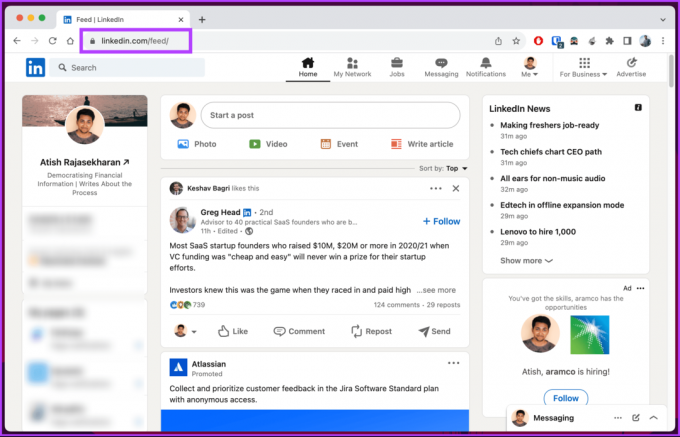
Krok 2: przejdź do wpisu, który chcesz zapisać. Kliknij ikonę z trzema kropkami w prawym górnym rogu iz menu wybierz Zapisz.

Proszę bardzo! Wpis zostanie zapisany na Twoim koncie LinkedIn.
Na komórce
Kroki są takie same dla Androida i iOS. Jednak dla demonstracji jedziemy z Androidem. Jeśli korzystasz z systemu iOS, postępuj zgodnie z instrukcjami.
Krok 1: Uruchom aplikację LinkedIn.
Krok 2: przejdź do posta, który chcesz zapisać na później, i dotknij ikony z trzema kropkami w prawym górnym rogu.


Krok 3: Z dolnego arkusza wybierz Zapisz.
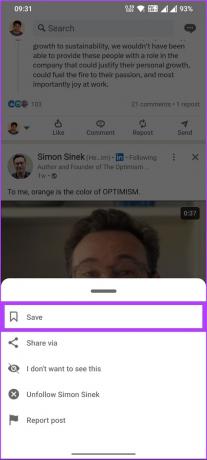
Dzięki temu post zostanie zapisany lub dodany do zakładek do późniejszego przeczytania. Po zapisaniu możesz również chcieć wiedzieć, gdzie znajdują się posty i oferty pracy zapisane na LinkedIn; Czytaj dalej.
Przeczytaj także: Jak znaleźć i zmienić adres URL swojego profilu na LinkedIn
Gdzie znaleźć zapisane posty i oferty pracy na LinkedIn na komputerze
Istnieje wiele sposobów znajdowania zapisanych postów i ofert pracy na LinkedIn. Wyjaśnimy je wszystkie krok po kroku. Zaczynajmy.
Jeśli regularnie sprawdzasz zapisane posty lub oferty pracy, jednym z najlepszych sposobów uzyskiwania dostępu do zapisanych postów lub ofert pracy LinkedIn jest dodanie ich do zakładek. Wszystko, co musisz zrobić, to otworzyć poniższe linki:
- Zapisane posty: linkedin.com/my-items/saved-posts/
- Zapisane oferty pracy: linkedin.com/my-items/saved-jobs/
Po otwarciu łącza szybko zapisz łącze, aby w dowolnym momencie uzyskać dostęp do zapisanych elementów. Jeśli nie wiesz, jak dodać do zakładek, nasz artykuł na temat tworzenie zakładek do wszystkich otwartych kart w przeglądarkach Firefox, Chrome i Opera pomoże. Jeśli nie jesteś częstym użytkownikiem lub nie chcesz dodawać łącza do zakładek, wypróbuj następującą metodę.
Jest to jedna z najczęściej używanych metod uzyskiwania dostępu do zapisanych postów i ofert pracy na LinkedIn. Wykonaj poniższe kroki.
Krok 1: Otwórz LinkedIn w preferowanej przeglądarce na komputerze z systemem Windows lub Mac.
Przejdź do LinkedIna
Krok 2: W panelu bocznym kliknij Moje elementy.
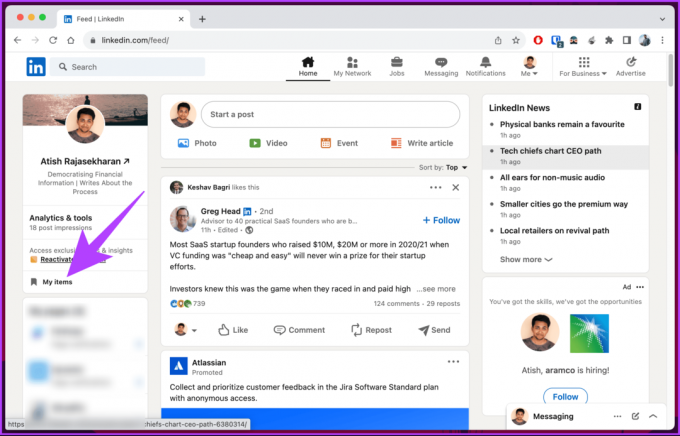
Zostaniesz przeniesiony na stronę Moje przedmioty, gdzie znajdziesz zapisane oferty pracy i posty. Z tego miejsca możesz przełączać się między zapisanymi ofertami pracy lub postami i uzyskiwać dostęp do tego, co zapisałeś do późniejszego przeczytania.
Sprawdź następną metodę, jeśli nie możesz znaleźć Moje elementy na pasku bocznym.
Metoda 3: Z pracy
LinkedIn ułatwił dostęp do ofert pracy, umieszczając opcję na górnym pasku nawigacyjnym. Z tego miejsca możesz uzyskać dostęp do zapisanych ofert pracy lub wpisów. Postępuj zgodnie z poniższymi instrukcjami.
Krok 1: Otwórz LinkedIn w preferowanej przeglądarce na komputerze z systemem Windows lub Mac.
Przejdź do LinkedIna
Krok 2: Kliknij Praca na górnym pasku nawigacyjnym.
Zostaniesz przeniesiony do sugerowanych i polecanych ofert pracy.
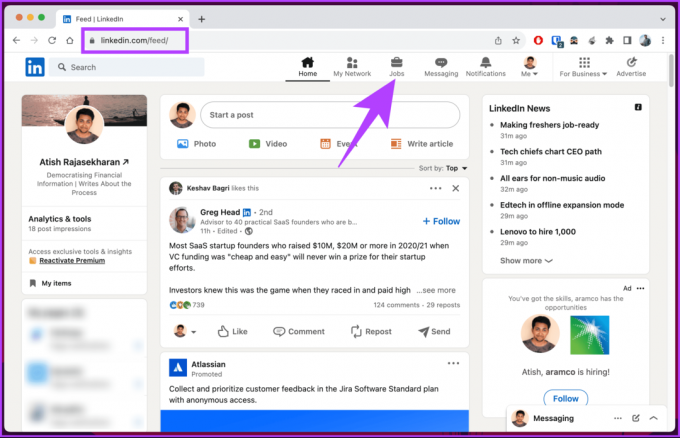
Krok 3: W panelu bocznym kliknij Moje oferty pracy.
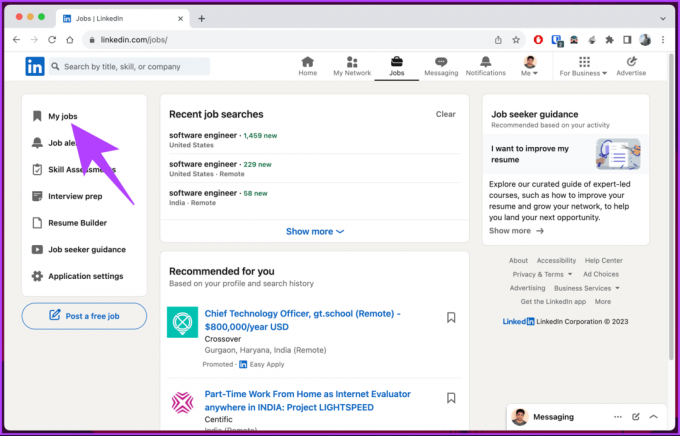
Przejdziesz na stronę Moje przedmioty, gdzie możesz łatwo przełączać się między Moimi ofertami pracy a Zapisanymi postami z lewego panelu.
Jeśli chcesz w inny sposób uzyskać dostęp do zapisanych postów lub ofert pracy na LinkedIn, przejdź do następnej metody.
Przeczytaj także: Jak wyłączyć powiadomienia o ofertach pracy LinkedIn na telefonie komórkowym i komputerze
Metoda 4: Z zasobów
To kolejny sposób na przeglądanie zapisanych postów i ofert pracy na LinkedIn. Jednak w przeciwieństwie do powyższych metod, pozwala to zobaczyć zapisane posty i oferty pracy na LinkedIn ze swojego profilu. Wykonaj poniższe kroki.
Krok 1: Otwórz LinkedIn w preferowanej przeglądarce na komputerze z systemem Windows lub Mac.
Przejdź do LinkedIna
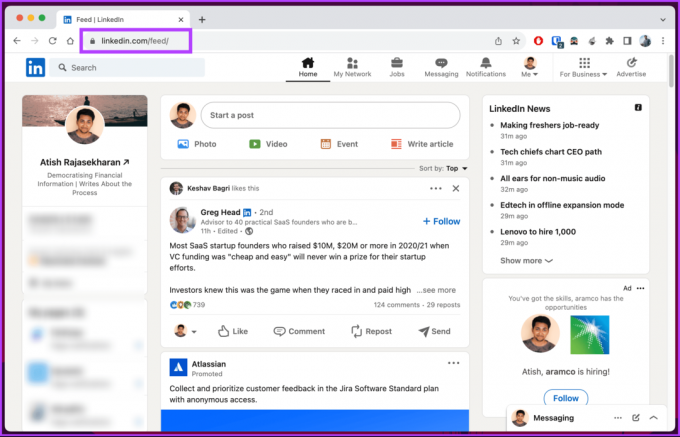
Krok 2: Kliknij przycisk Ja u góry iz menu rozwijanego wybierz Wyświetl profil.
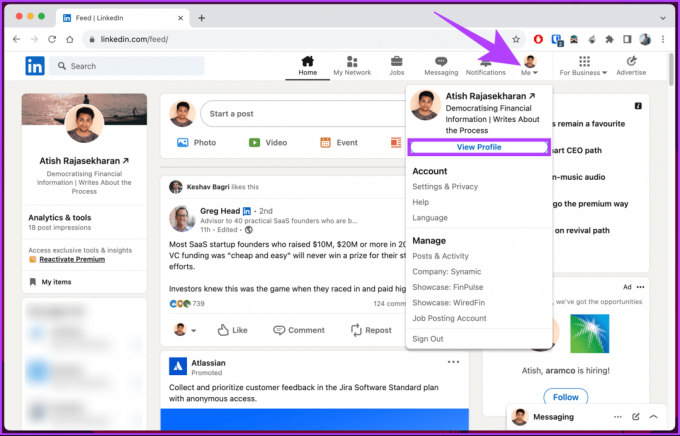
Krok 3: Przewiń do sekcji Zasoby i kliknij Pokaż wszystkie zasoby.
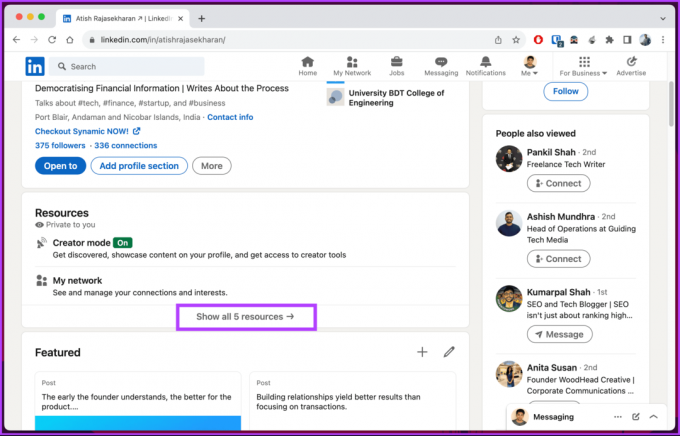
Krok 4: Z opcji wybierz Moje przedmioty.
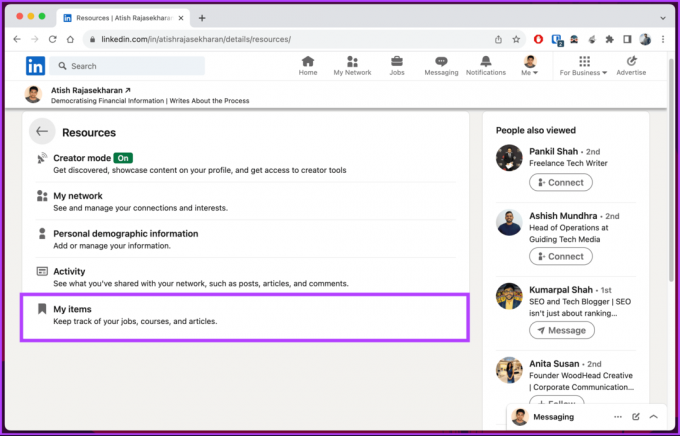
Zostaniesz przeniesiony na stronę Moje przedmioty, gdzie znajdziesz zapisane oferty pracy i posty. Możesz przełączać się między zapisanymi ofertami pracy lub postami z lewego panelu i uzyskiwać dostęp do zapisanych danych.
Jak zobaczyć zapisane posty i oferty pracy w aplikacji mobilnej LinkedIn
W przeciwieństwie do komputera stacjonarnego istnieją tylko dwa sposoby przeglądania zapisanych postów i ofert pracy na LinkedIn. Zacznijmy od jednego z najłatwiejszych i najbardziej bezpośrednich sposobów.
Notatka: Czynności są takie same dla Androida i iOS. Jednak używamy Androida do demonstracji. Jeśli korzystasz z systemu iOS, postępuj zgodnie z instrukcjami.
Metoda 1: Z pracy
Podobnie jak na komputerze, będziesz mieć opcję Oferty pracy, aby uzyskać dostęp do zapisanych ofert pracy, nawet w aplikacji mobilnej LinkedIn. Wykonaj poniższe kroki.
Krok 1: Uruchom aplikację LinkedIn na urządzeniu z systemem Android lub iOS i przejdź do Oferty pracy na dolnym pasku nawigacyjnym.

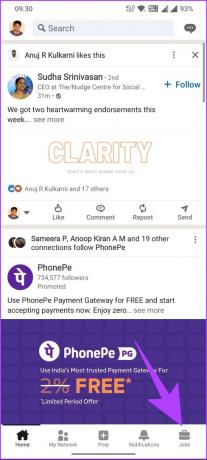
Krok 2: Na następnym ekranie wybierz Moje oferty pracy, a zostaniesz przeniesiony do zapisanych ofert pracy.


Jeśli nie szukasz specjalnie zapisanych ofert pracy, ale chcesz również uzyskać dostęp do zapisanych postów, poniższa metoda obejmuje obie te metody.
Przeczytaj także: Jak wyłączyć skoncentrowaną skrzynkę odbiorczą na LinkedIn
Metoda 2: z zasobów
Krok 1: Uruchom aplikację LinkedIn i dotknij swojego zdjęcia profilowego w lewym górnym rogu.

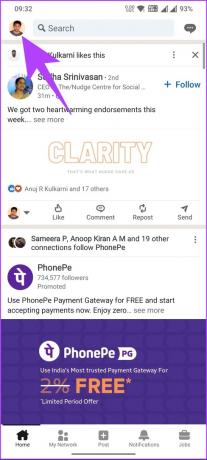
Krok 2: w panelu bocznym wybierz Wyświetl profil. Pod swoim profilem przewiń w dół iw sekcji Zasoby dotknij „Pokaż wszystkie zasoby”.

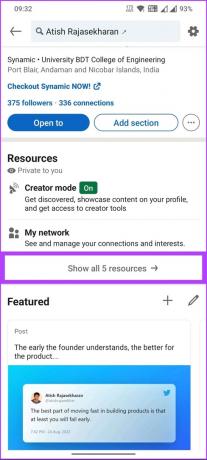
Krok 3: Na ekranie Zasoby wybierz opcję Moje elementy. Teraz wybierz pomiędzy Moimi ofertami pracy a Zapisanymi postami, aby uzyskać dostęp do tego, co zapisałeś.
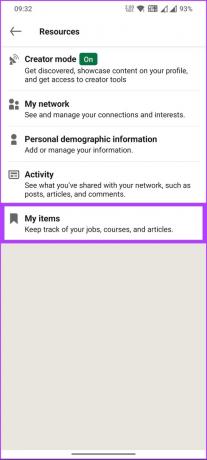

Proszę bardzo. Teraz wiesz, gdzie znaleźć zapisane posty na LinkedIn, aby mieć do nich szybki dostęp. Jeśli chcesz znaleźć oferty pracy, o które aplikowałeś przez LinkedIn, lub zarządzać nimi, czytaj dalej.
Znajdowanie ofert pracy, na które aplikowałeś na LinkedIn, i zarządzanie nimi jest dość proste. W rzeczywistości, wykonując poniższe czynności, możesz również znaleźć zarchiwizowane oferty pracy. Wykonaj poniższe kroki.
Krok 1: Otwórz LinkedIn w preferowanej przeglądarce na komputerze z systemem Windows lub Mac.
Przejdź do LinkedIna
Krok 2: W panelu bocznym kliknij Moje elementy.
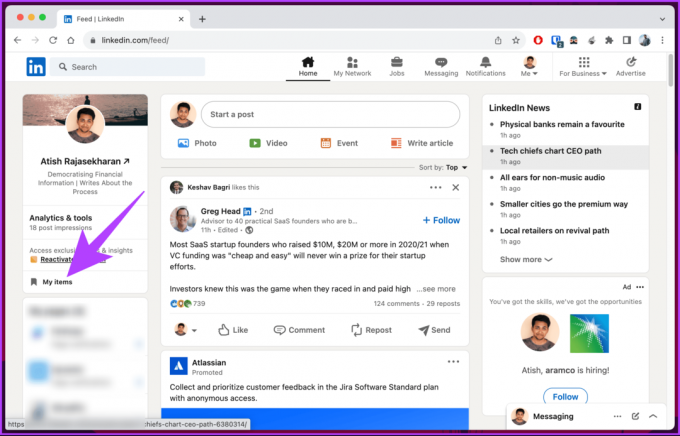
Krok 3: u góry strony Moje elementy znajdują się różne filtry, takie jak Zapisane, Zastosowane i Zarchiwizowane. Kliknij przycisk Zastosowany filtr, aby wyświetlić oferty pracy, na które aplikowałeś.
Notatka: Poniższy obraz ma charakter poglądowy. Jeśli złożyłeś podanie o pracę, obok przycisku Zapisane filtry zobaczysz filtr Zastosowane.

W ten sposób możesz znaleźć oferty pracy, na które aplikowałeś na LinkedIn. Jeśli szukasz możliwości zatrudnienia, dodanie ostatniej promocji, Doświadczenie wolontariusza, I wznawiać pomoże.
Często zadawane pytania dotyczące zapisanych ofert pracy i postów na LinkedIn
Nie, użytkownicy LinkedIn nie mogą zobaczyć wpisów ani ofert pracy zapisanych na Twoim koncie. Te zapisane elementy są prywatne i tylko Ty możesz je zobaczyć.
LinkedIn nie zapewnia wbudowanej funkcji do organizowania lub kategoryzowania zapisanych postów lub ofert pracy w niestandardowych folderach lub kategoriach. Gdy zapisujesz post lub ofertę pracy, są one przechowywane w jednej sekcji Moje elementy w Twoim profilu LinkedIn.
Nie, nie możesz eksportować ani pobierać zapisanych postów lub ofert pracy z LinkedIn. Jeśli jednak chcesz nagrać zapisane posty lub zadań, możesz to zrobić ręcznie, robiąc zrzuty ekranu lub kopiując odpowiednie informacje i zapisując je w dokumencie lub notatce aplikacja.
Teraz, gdy wiesz, jak znaleźć zapisane posty i oferty pracy na LinkedIn, możesz w pełni wykorzystać funkcje platformy i poprawić swoje wrażenia z LinkedIn. Możesz też chcieć przeczytać jak zablokować kogoś na LinkedIn bez jego wiedzy.



